Att lagra dina filer i molnet har många fördelar. Du kan se dina filer från vilken telefon, surfplatta eller dator som helst som är ansluten till Internet och molnet kan också ge säkerhetskopiering för filer så att de aldrig kommer att försvinna om telefonen går vilse eller datorn kraschar. Att använda molnet är en no-brainer, men att välja vilken tjänst som ska användas är lite svårare.
Därför har jag sammanställt en guide till de mest populära cloud storage-tjänsterna, som täcker hur de fungerar och deras styrkor och svagheter. Jag har också markerat några mindre kända alternativ om du vill komma bort från det vanliga.
Redaktörens anmärkning, 25 mars 2016: Den här guiden innehåller ursprungligen Cloud Storage Service Copy, men vi har tagit bort den eftersom den stänger av den 1 maj 2016 .
Cloud storage jämförelse
| OneDrive | Dropbox | Google Drive | Låda | Amazon Cloud Drive | |
|---|---|---|---|---|---|
| Begränsningar för filstorlek? | 10SE | 10GB med webbplats, ingen med Dropbox-appar | 5TB | 250 MB för gratis plan, 5 GB för betald personlig plan | 2 GB * |
| Gratis lagring? | 5 GB ** | 2GB | 15SE | 10SE | Nej*** |
| Kan jag få extra gratis lagringsutrymme? | Nej** | Ja | Nej | Nej | Nej |
| Betalda planer | $ 2 / månad för 50GB ** | $ 10 / månad för 1TB | $ 2 / månad 100GB, $ 10 / månad för 1TB | $ 10 / månad för 100GB | $ 12 / år för obegränsade bilder, $ 60 / år för obegränsade filer |
| Operativsystem stöds | Windows, Mac, Android, iOS, Windows Phone | Windows, Mac, Linux, Android, IOS, Windows Phone, BlackBerry, Kindle Fire | Windows, Mac, Android, iOS | Windows, Mac, Android, IOS, Windows Phone, BlackBerry | Windows, Mac, Android, IOS, Kindle Fire |
* Det finns ingen gränsvärde för filstorlek med stationära appar.
** I början av 2016 kommer Microsoft att ändra sitt fria lagringsutrymme från 15 GB till 5 GB och erbjuda en $ 2 per månad för 50 GB betalad plan istället för sina tidigare erbjudanden. Det kommer inte längre att låta dig tjäna gratis lagringsutrymme.
*** Amazon Cloud Drive erbjuder begränsat gratis lagringsutrymme med en Amazon Prime-prenumeration.
Innan vi börjar, bara en anteckning om Apples iCloud Drive. Jag har inte inkluderat det här eftersom tjänsten inte är tillgänglig för Android och det är egentligen tänkt att användas inom Apples ekosystem, vilket innebär att du använder Mac-datorer och iOS-enheter tillsammans. Om du använder mest Apple produkter är det ett solidt val för molnlagring. För en fullständig nedgång av dess funktioner, priser och tillgänglighet, kolla CNETs guide till Apple iCloud Drive.
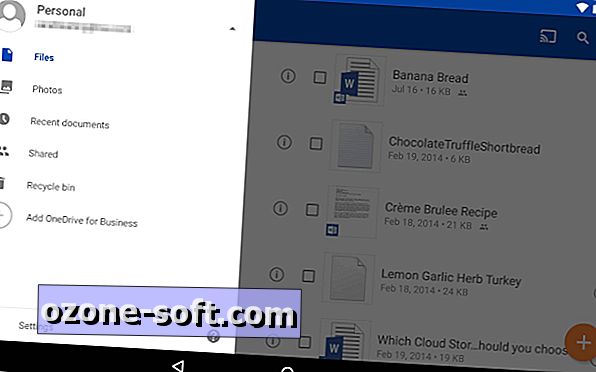
OneDrive
Först är OneDrive, Microsofts lagringsalternativ. De som använder Windows 8 och 10 har OneDrive inbyggd i sitt operativsystem, där det visas i filutforskaren bredvid alla filer på datorns hårddisk. Men vem som helst kan använda den på webben genom att hämta en skrivbordsapp för Mac och tidigare versioner av Windows eller i OneDrive Android, iOS, Windows Phone och Xbox.
Du kan lagra alla typer av filer i tjänsten, inklusive foton, video och dokument, och sedan få åtkomst till dem från någon av dina Windows-datorer eller mobila enheter. Tjänsten organiserar dina filer efter typ för dig, så det är lätt att hitta vad du behöver.
Android, iOS och Windows Phone apps har alla automatiska fotoöverföringar, vilket innebär att när du tar bilder med telefonen sparas det automatiskt på ditt konto. OneDrive största styrka är att det fungerar nära Microsoft Office-appar, som Word eller PowerPoint, så när du startar en av dessa program ser du en lista över senaste dokument som sparats på OneDrive. Om du har ett Office 365-abonnemang och öppnar ett dokument som sparats i OneDrive, kan du samarbeta på det i realtid med andra personer. Du kommer även att kunna se de förändringar som de gör när de gör dem.
Microsoft hoppas att OneDrive kommer att vara platsen där du lagrar dina foton, och företaget arbetar med teknik som så småningom sorterar alla foton du tar baserat på hur viktiga och meningsfulla de är. Om du till exempel tar ett foto av dina barn, en bild av en speciell måltid och ett skott på din parkeringsplats så att du kan hitta din bil senare, skulle OneDrive kunna förstå vikten av varje bild, spara de som den tycker är de mest användbara, och skräp resten. Det är fortfarande stora bilder för OneDrive, men det ger dig en uppfattning om den riktning som Microsoft flyttar in.
I slutet av 2015 lämnade Microsoft ett meddelande om att det inte längre skulle erbjuda obegränsad molnlagring till Office 365-abonnenter. I stället är de begränsade till 1TB. I början av början av 2016 kommer de 100 GB och 200 GB betalade lagringsplanerna att avbrytas, ersättas med en 50 GB för $ 1, 99 per månad plan. Du får inte längre extra utrymme om du tillåter OneDrive-appar att automatiskt säkerhetskopiera foton på din telefon. Slutligen kommer alla med ett Microsoft-konto bara att få 5 GB ledigt lagringsutrymme istället för 15 GB. Vi kommer att uppdatera den här guiden 2016 när ändringarna görs.
Där det utmärker sig
- Fungerar sömlöst med Windows-enheter eftersom det är inbyggt i Windows-operativsystemet.
- Det är lätt att öppna och redigera filer från OneDrive i Microsofts andra applikationer, till exempel Word eller Excel.
- Om du registrerar dig för OneDrive får du ett Microsoft-konto, vilket ger dig tillgång till Outlook, Xbox Live och andra Microsoft-tjänster.
Där det faller platt
- OneDrives automatiska filorganisation lägger inte alltid filer i rätt mappar.
Bäst för: Om du har en Windows-dator, surfplatta och telefon och behöver komma till dina filer från vilken enhet som helst med liten ansträngning.
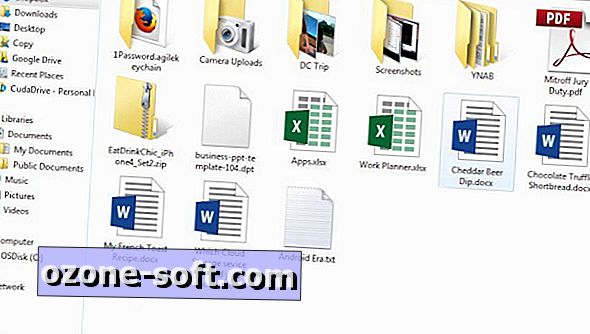
Dropbox
Dropbox är en favorit i molnlagringsvärlden, eftersom den är pålitlig, lätt att använda och en vind att installera. Dina filer lever i molnet och du kan när som helst hämta dem från Dropbox hemsida, stationära applikationer för Mac, Windows och Linux (Ubuntu, Debian, Fedora eller kompilera din egen), eller iOS, Android, BlackBerry och Kindle Fire mobile appar.
Du kan lagra vilken typ av fil som helst i Dropbox, antingen genom att ladda upp till webbplatsen eller lägga till den med skrivbordsapparna. Dessa appar lever i ditt filsystem så att du enkelt kan flytta filer från din dator till molnet och vice versa genom att dra och släppa dem i din Dropbox-mapp. Tjänsten synkroniserar automatiskt och snabbt dina filer över alla dina enheter, så att du kan få tillgång till allt, överallt. Det finns ingen storleksgräns för filer du laddar upp till Dropbox med skrivbord eller mobilappar, men större filer kan ta flera timmar att ladda upp, beroende på din anslutningshastighet.
Dropbox får mycket ros för sin rena design, och med rätta det. Även om jag inte är en fan av Dropboxs webbplats eftersom designen är väldigt grundläggande och det inte ger dig många alternativ för att visa och organisera dina filer, är dess mobila appar och stationära appar vackra och enkla att navigera.
Dropbox ger sina användare massor av möjligheter att få extra lagringsutrymme för att bötta upp den svaga 2GB du får när du registrerar dig. Om du deltar i den snabba Komma igång handledningen får du 250 MB. Slå på den automatiska fotoöverföringsfunktionen i någon mobilapp för att få 3 GB extra utrymme (du kan bara få 3 GB totalt, inte per enhet). Du kan tjäna 500 MB för varje vän du hänvisar till Dropbox som faktiskt registrerar dig för tjänsten, upp till 16 GB totalt eller 32 hänvisningar.
Där det utmärker sig
- Dropbox fungerar lika bra på datorer och Mac, Android och iOS.
- Tjänsten är så enkel och elegant utformad att det är enkelt för alla att behärska.
- Dess stationära applikationer smälter sömlöst med datorns filsystem.
Där det faller platt
- Dropbox hemsida låter dig inte styra hur dina filer visas.
Bäst för: Enkel delning när du använder massor av olika typer av enheter.
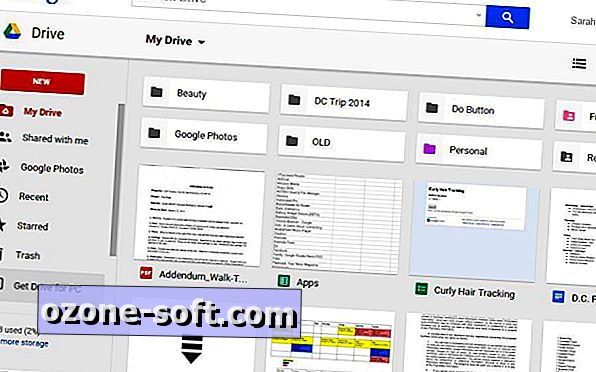
Google Drive
Google kombinerar en komplett uppsättning kontorsverktyg med molnlagring i Drive. Du får lite av allt med den här tjänsten, inklusive en ordbehandlare, kalkylprogram och presentationsbyggare, plus 15 GB ledigt utrymme.
Om du redan har ett Google-konto kan du redan komma åt Google Drive. Du måste bara gå till drive.google.com och aktivera tjänsten. Du får 15 GB lagringsutrymme för allt du laddar upp till Drive, inklusive foton, videoklipp, dokument, Photoshop-filer och mer. Du måste dock dela 15 GB med ditt Gmail-konto, foton du laddar upp till Google+ och eventuella dokument du skapar i Google Drive.
Medan du kan komma åt någon av dina filer från Drive-webbplatsen kan du också hämta Drive-appen för Mac och PC för att hantera dina filer från din dator. Du kan organisera alla dina filer i skrivbordet, och de kommer att synkronisera med molnet så att du kan komma till dem var som helst.
Enheten är inbyggd i Googles webbaserade operativsystem Chrom, så om du har en Chromebook är Google Drive ditt bästa molnlagringsalternativ. Liksom andra cloud storage-tjänster har Drive apps för iOS och Android för visning och hantering av dina filer från din telefon.
Google Drive har fördelen med en inbyggd kontorsyta, där du kan redigera dokument, kalkylblad och presentationer, även om du skapade dokumentet i ett annat program. Tjänsten har också en stor samling extrafunktioner, till exempel program från tredje part som kan skicka fax eller skriva dokument.
Google introducerade också nyligen Google Photos, ett online fotobutik, där du kan organisera foton till album. Google Foton är inbyggt i Drive på en separat flik, men du är verkligen bättre att gå direkt till googlefotos.com för att se och organisera foton. Du behöver dock inte ladda ner appen Google Foton på telefonen eller surfplattan för att återställa bilder du tar dit. Google Drive-appen kan ta hand om det.
Det jag gillar mest om Google Drive är att du kan dra och släppa filer på Drive-webbplatsen och de laddas upp automatiskt. Du kan också förhandsgranska bifogade filer från Gmail i Google Drive och spara dem till ditt moln.
Där det utmärker sig
- Google Drive kräver mycket liten inställning om du redan har ett Google-konto.
- Om du använder Gmail är det enkelt att spara bilagor från ditt e-postmeddelande direkt till Drive med några få klick.
- Appen kan automatiskt säkerhetskopiera dina foton på egen hand, utan att det behövs den separata Google Photos-appen.
Där det faller platt
- Om du använder Google Drive verktyg för att skapa dokument, kalkylblad eller presentationer måste du exportera dessa filer för att redigera dem i ett annat program.
- Du måste dela ditt lagringsutrymme med Gmail, så om du har inkorgen är överflödig får du mindre lagringsutrymme för moln.
Bäst för: Google diehards, eller någon som vill ha några kontorsverktyg med deras molnlagring.
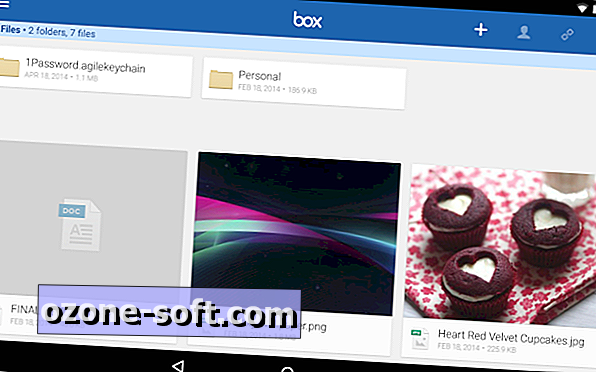
Låda
Vem som helst kan registrera sig för ett gratis enskilt konto i rutan, men tjänsten ändlösa listan över delning och sekretessfunktioner byggdes speciellt för företag och IT-användare. Utöver den grundläggande konfigurationen för cloud storage, där du kan lagra nästan vilken typ av fil som helst, låter du dela filer med kollegor, tilldela uppgifter, lämna kommentarer till någons arbete och få meddelanden när en fil ändras.
Du kan förhandsgranska filer från Boxs hemsida och till och med skapa enkla textdokument i rutan. Liksom andra cloud storage-tjänster kan du ladda ner en stationär app och synkronisera dina filer mellan hårddisken och molnet.
Box ger dig också mycket kontroll över dina filer. Du kan till exempel bestämma vem i ditt företag kan visa och öppna specifika mappar och filer, samt vem som kan redigera och ladda upp dokument. Du kan även lösenordsskydda enskilda filer och ställa ut utgångsdatum för delade mappar.
Företagsanvändare kan också ansluta andra appar, till exempel Salesforce och NetSuite, så att du enkelt kan spara dokument till Box. Det finns också plug-ins för Microsoft Office och Adobe Lightroom som låter dig öppna och redigera filer som sparats i Box från dessa program.
Där det utmärker sig
- Fältet kommer med massor av verktyg för företag, inklusive samarbete och fil sekretesskontroll.
Där det faller platt
- Tjänstens ändlösa lista över delning och sekretessfunktioner kan gå vilse på någon som bara använder tjänsten för personlig lagring.
- På grund av alla dessa funktioner kan det vara överväldigande att navigera på Box-webbplatsen om du bara försöker hantera några filer och mappar.
Bäst för: Team medarbetare som arbetar tillsammans med projekt och stora företag som behöver en plats för att säkert dela dokument med alla.
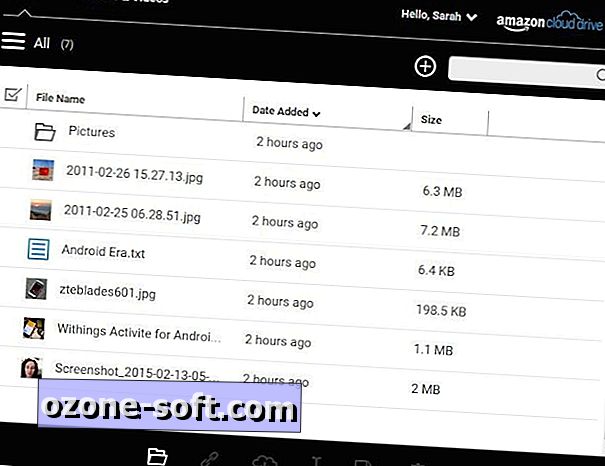
Amazon Cloud Drive
Amazon säljer redan nästan vad som helst under solen, och det vill vara den plats där du lagrar all din musik, foton, videor och andra filer också. Amazon Cloud Drive har funnits i några år, men företaget introducerade nya lagringsplaner i mars 2015; en bara för foton och en för alla andra typer av filer.
Varken planen är gratis, men båda har tre månaders försök. Obegränsade bilder är tillgängliga gratis för alla Amazon Prime-medlemmar eller någon med en Fire-enhet. Om du inte har ett Prime-abonnemang eller en brandtelefon eller -tablett måste du betala $ 12 per månad för lagringen.
Trogen på namnet får du obegränsat lagringsutrymme för dina bilder (GIF, JPEG, BMP, TIFF och så vidare) och 5 GB ledigt utrymme för andra filtyper, inklusive videor, PDF-filer och dokument.
Obegränsat Allt får du lagring för ett obegränsat antal filer av någon typ, för $ 60 per år. Det finns ingen gräns för hur många filer du kan ladda upp, men varje fil måste vara under 2 GB om du inte använder skrivbordsapparna i Cloud Drive.
Desktop-programmen Cloud Drive är tillgängliga för PC och Mac, och låter dig ladda upp eller ladda ner filer. I motsats till andra cloud storage-tjänster låter Amazon Cloud Drive-appen dig inte se dina filer från en mapp på din dator. Du kan ladda upp enskilda filer och ladda ner hela ditt bibliotek, men om du vill se dem eller göra ändringar måste du gå till Amazons webbplats.
Amazon Cloud Drive har appar för iOS och Android med automatisk uppladdning så videoklipp och foton du tar med din telefon blir sparade i molnet strax efter att du har tagit dem. Tjänsten är också bakad i Amazons Fire tabletter och telefon.
Där det utmärker sig
- Om du redan har ett Amazon-konto behöver du inte registrera dig för en ny tjänst, du kan helt enkelt logga in på Cloud Drive.
Där det faller platt
- Skrivbordsapplikationen fungerar inte med ditt filsystem, du kan bara använda den ladda upp eller ladda ner filer.
- Du kan bara visa och hantera filer från Cloud Drive-webbplatsen, men du kan inte ladda upp filer som är större än 2 GB där.
Bäst för: Någon med en Amazon Fire-tablett eller Brand-telefon, eftersom den är en del av operativsystemet. Obegränsade bilder är bra för Amazon Prime-medlemmar, eftersom du får det gratis som en del av abonnemanget.
Extra molnalternativ
Naturligtvis är OneDrive, Dropbox, Google Drive och Box inte dina enda alternativ för molnlagring.
En är SugarSync, ett Dropbox-liknande alternativ med appar för alla mobila plattformar. Fångsten är att efter din 90-dagars gratis provperiod, där du kan leka med 5 GB lagringsutrymme, måste du betala på $ 7, 50 per månad för 60 GB för att fortsätta använda tjänsten (du kan uppgradera till mer lagring för extra pengar).
Det finns också Space Monkey, som har ett helt annat sätt att ta upp molnlagring. För $ 200 köper du en hårddisk med 2 terabyte (TB) från företaget. Du får använda 1 TB på enhetens utrymme för att lagra alla dina filer som en lokal säkerhetskopia. Dina filer blir också krypterade och brutna i bitar som skickas till andra Space Monkey-användare hårddiskar, så att du kan komma åt dina filer från en annan dator eller mobilenhet. Det är där den extra 1 TB platsen på din enhet kommer in - den brukar lagra bitar av andras filer. Tjänsten är ledig för det första året och kostar sedan $ 49 per år för att behålla dina filer i molnet.








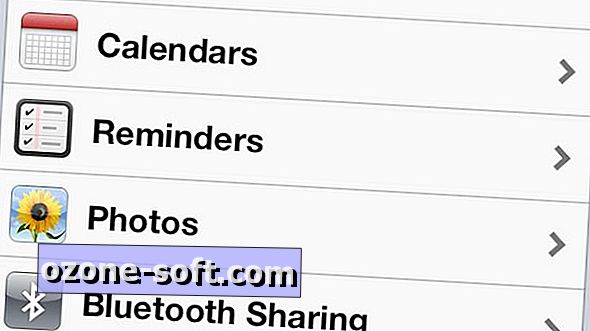




Lämna Din Kommentar